- Tam tikromis aplinkybėmis gali prireikti reguliuoti „Acer“ nešiojamojo kompiuterio ventiliatoriaus greitį.
- Norėdami valdyti „Acer“ nešiojamojo kompiuterio ventiliatoriaus greitį, galite naudoti skirtingą programinę įrangą arba tai padaryti rankiniu būdu naudodami BIOS.
- Tiesiog eikite į BIOS meniu ir pasirinkite atitinkamą ventiliatoriaus greičio nustatymą.
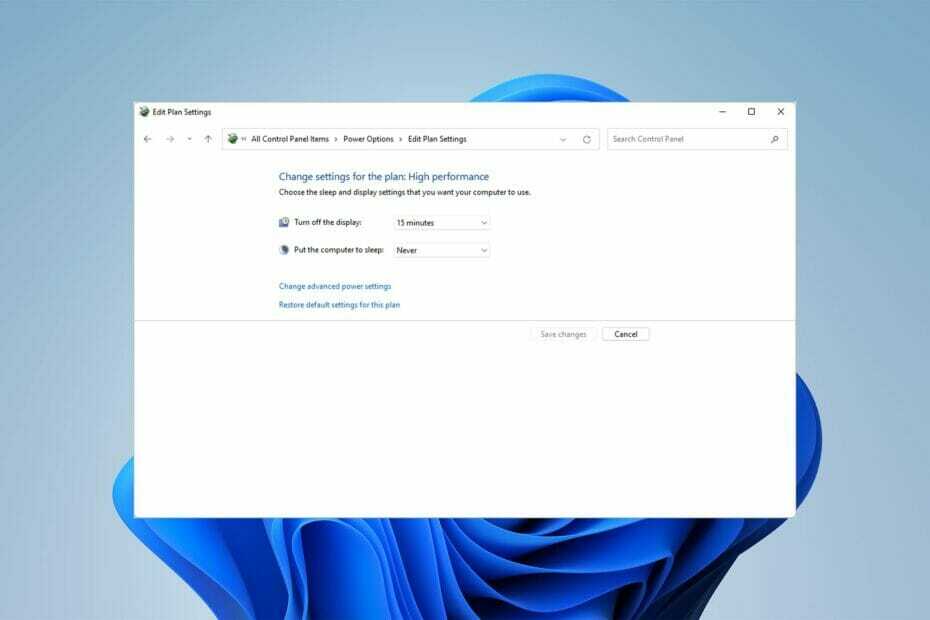
XĮDIEGTI PASPUSTELĖT ATSISIUNČIŲ FAILĄ
Ši programinė įranga ištaisys įprastas kompiuterio klaidas, apsaugos jus nuo failų praradimo, kenkėjiškų programų, aparatinės įrangos gedimų ir optimizuos jūsų kompiuterį maksimaliam našumui. Išspręskite kompiuterio problemas ir pašalinkite virusus dabar atlikdami 3 paprastus veiksmus:
- Atsisiųskite „Restoro PC Repair Tool“. kuri ateina su patentuotomis technologijomis (yra patentas čia).
- Spustelėkite Pradėti nuskaitymą Norėdami rasti „Windows“ problemas, kurios gali sukelti kompiuterio problemų.
- Spustelėkite Remontuoti visus Norėdami išspręsti problemas, turinčias įtakos jūsų kompiuterio saugai ir našumui
- „Restoro“ atsisiuntė 0 skaitytojai šį mėnesį.
Jūsų Acer nešiojamasis kompiuteris naudoja ventiliatorių, kad atvėsintų centrinį procesorių (CPU). Tai apsaugo jūsų nešiojamąjį kompiuterį nuo perkaitimo.
Kiekvienas procesoriaus ventiliatorius turi tam tikrą greitį, kuris matuojamas RPM (apvaldžiai per minutę), kurį nustato jo gamintojas. Tačiau yra atvejų, kai norite valdyti savo „Acer“ nešiojamojo kompiuterio ventiliatoriaus greitį.
Šiame straipsnyje parodyta, kaip tai pasiekti.
Kokia yra sistemos aušinimo politika?
Sistemos aušinimo politika leidžia pasirinkti aušinimo metodą, kurį norite naudoti kompiuteriui, kuriame veikia „Windows“. Galimi du aušinimo būdai.
- Aktyvus nustatymas: aktyvus nustatymas užtikrina geriausią našumą padidindamas Acer nešiojamojo kompiuterio ventiliatoriaus greitį prieš sulėtindamas procesorių
- Pasyvus nustatymas: pasyvus nustatymas padeda nutildyti ventiliatorių, kai jis visada veikia, nes sulėtėja centrinis procesorius prieš padidinant „Acer“ nešiojamojo kompiuterio ventiliatoriaus greitį.
Jei norite, peržiūrėkite šį straipsnį sumažinti ventiliatoriaus triukšmą sistemoje „Windows 10“..
Prieš pereinant prie metodų, svarbu pažymėti, kad galite juos naudoti norėdami valdyti ir Acer Nitro 5, ir Acer Aspire 7, taip pat bet kurį kitą Acer nešiojamąjį kompiuterį.
Taigi, jei ieškote „Google“, kaip valdyti „Acer Nitro 5“ arba „Acer Aspire 7“ ventiliatoriaus greitį, daugiau neieškokite.
Ką turėčiau daryti, kad valdyčiau „Acer“ nešiojamojo kompiuterio ventiliatoriaus greitį?
1. Keisti sistemos aušinimo politiką
- Pirmiausia spustelėkite Pradėti meniu, ieškokite Kontrolės skydelis, ir spustelėkite Atviras.
- Tada spustelėkite Aparatūra ir garsas ir tada Maitinimo parinktys.
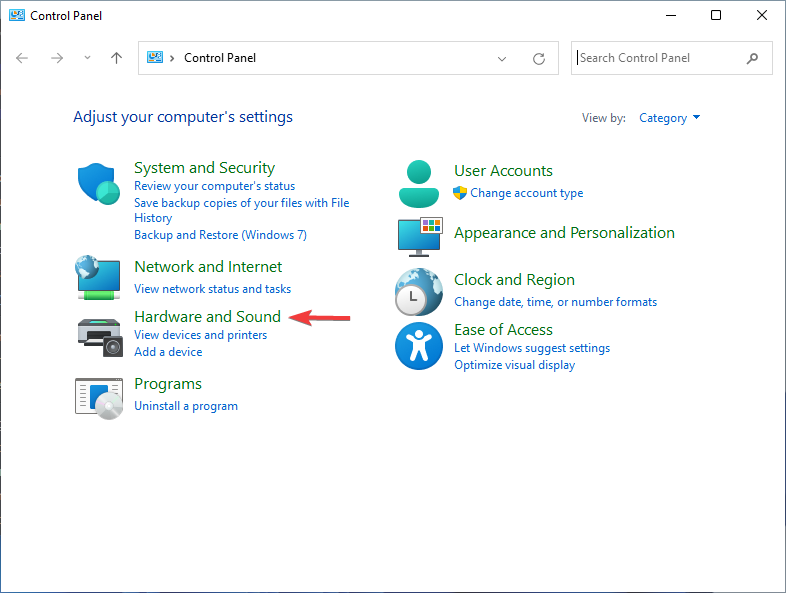
- Spustelėkite Keisti plano nustatymus.
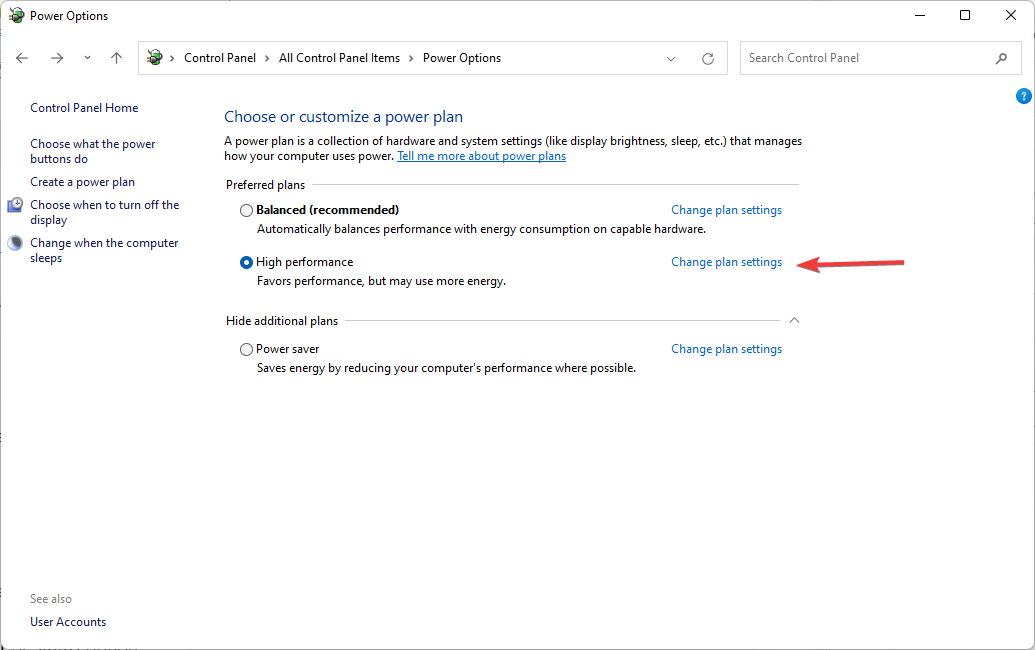
- Tada spustelėkite Pakeiskite išplėstinius maitinimo nustatymus.
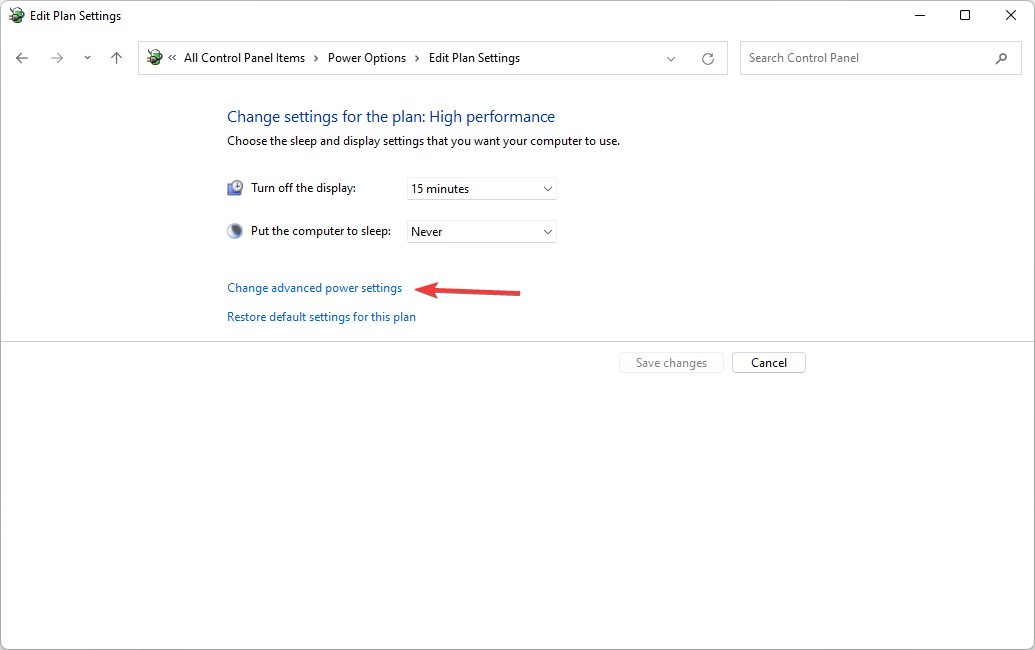
- Po to, pagal Pažangūs nustatymai skirtuką, spustelėkite pliuso simbolį apačioje Procesoriaus galios valdymas.
- Pasirinkite Sistemos aušinimo politika iš meniu. Spustelėkite žemiau esančią rodyklę Sistemos aušinimo politika.
- Galiausiai pasirinkite Aktyvus meniu, kad padidintumėte procesoriaus ventiliatoriaus greitį. Tada spustelėkite Gerai mygtuką
- „HP Recovery Manager“ atkūrimas nebaigtas: ištaisykite tai atlikdami 5 veiksmus
- 4 sprendimai, kaip sutvarkyti sistemos rezervuotą skaidinį, o ne SSD problemą
- Neveikia HP Envy x360 klaviatūra ir pelė [Pataisyta]
- 8 paprasti būdai, kaip sutvarkyti neveikiančią Acer Swift 7 jutiklinę dalį
- PASTATYMAS: „PuTTY“ tinklo klaidos programinė įranga sukėlė ryšio nutraukimą
2. Pakeiskite BIOS nustatymus
- Paleiskite / iš naujo paleiskite „Acer“ nešiojamąjį kompiuterį.
- Tada, atsižvelgiant į pagrindinės plokštės gamintoją, turėsite pakartotinai paspausti Del, F2, F10, ir F12 klavišus, kad įkeltumėte BIOS Meniu.
- Naudodami rodyklių klavišus pereikite prie Monitorius arbaBūsena variantas.
- Toliau atidarykite Ventiliatoriaus greičio valdymas tada pasirinkite Ventiliatoriaus valdymo nustatymas.
- Pasirinkite ventiliatorių, kurio greitį norite pakeisti, tada iš sąrašo pasirinkite norimą greitį. Paspauskite Įeikite ir išsaugokite nustatymus.
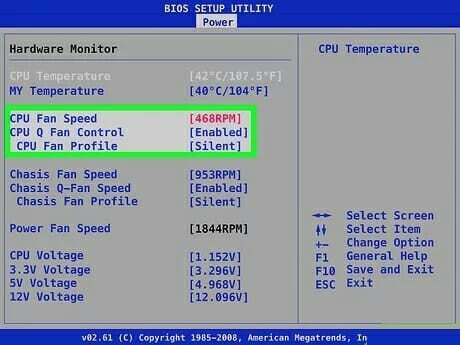
3. Naudokite „Acer“ ventiliatoriaus valdymo programinę įrangą
Naudodami „Acer“ ventiliatoriaus valdymo programinę įrangą galite valdyti „Acer“ nešiojamojo kompiuterio ventiliatoriaus greitį „Windows“ aplinkoje.
Eksperto patarimas: Kai kurias kompiuterio problemas sunku išspręsti, ypač kai kalbama apie sugadintas saugyklas arba trūkstamus „Windows“ failus. Jei kyla problemų taisant klaidą, jūsų sistema gali būti iš dalies sugedusi. Rekomenduojame įdiegti „Restoro“ – įrankį, kuris nuskaitys jūsų įrenginį ir nustatys gedimą.
Paspauskite čia atsisiųsti ir pradėti taisyti.
Tačiau jo efektyvumą riboja jūsų programinė įranga. Norėdami valdyti „Acer Nitro“ nešiojamojo kompiuterio ventiliatoriaus greitį, galite naudoti „NitroSense“.
„NitroSense“ programinė įranga leidžia patikrinti procesoriaus ir GPU temperatūrą. Taip pat galite reguliuoti ventiliatoriaus greičio ir maitinimo plano nustatymus.
Norėdami valdyti „Acer Aspire 7“ nešiojamojo kompiuterio ventiliatoriaus greitį, galite naudoti Acer greitoji prieiga.
Tai „Acer“ sukurtas programinės įrangos įrankis, leidžiantis valdyti įvairius nustatymus, pvz., nešiojamojo kompiuterio ventiliatoriaus greitį, „Windows“ aplinkoje.
Kaip nustatyti, kad CPU ventiliatorius veiktų visą laiką?
- Paleiskite arba iš naujo paleiskite „Acer“ nešiojamąjį kompiuterį.
- Atsižvelgiant į pagrindinės plokštės gamintoją, turėsite pakartotinai paspausti Del, F2, F10, ir F12 klavišus, kad įkeltumėte BIOS Meniu.
- Surask Ventiliatoriaus nustatymai variantas. Greičiausiai jis yra po Aparatinės įrangos monitorius arba H/W monitorius Meniu.
- Pasirink Išmanusis ventiliatorius parinktį ir pakeiskite ją į neįgalus. Taip jūsų ventiliatorius visą laiką dirbs visu greičiu. Norėdami sumažinti greitį, turite sumažinti įtampą naudodami CPU ventiliatoriaus įtampa nustatymą.
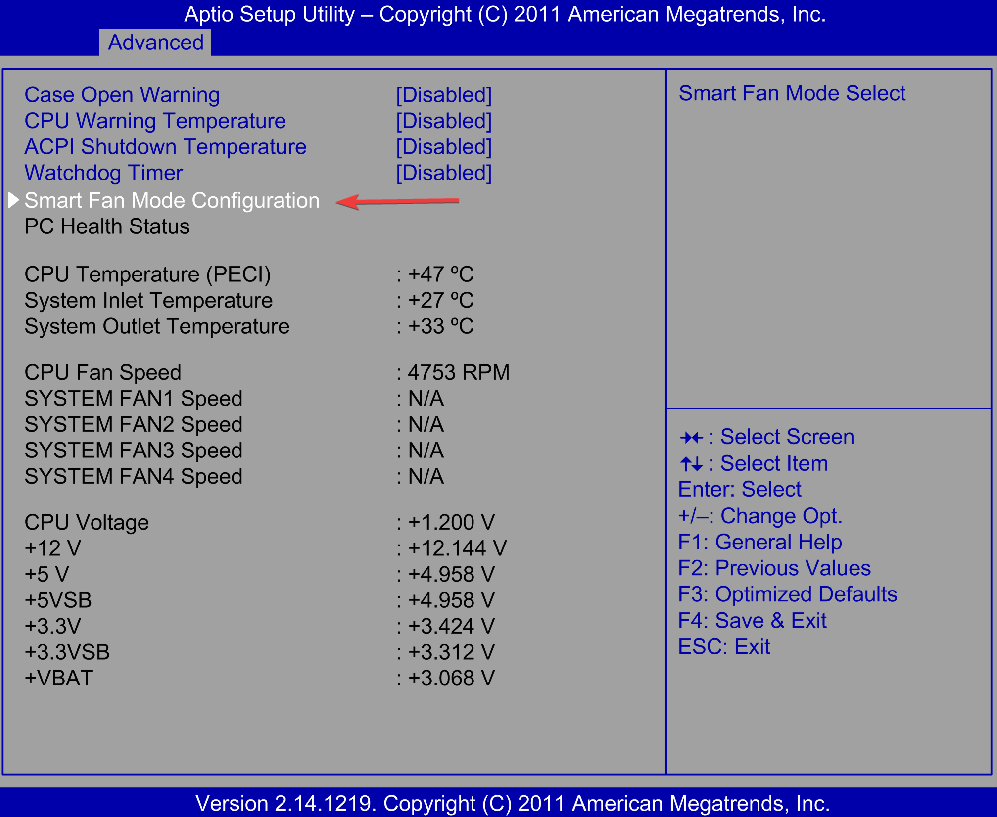
- Pasirinkite Išsaugokite nustatymus ir išeikite. Tai iš naujo paleis nešiojamąjį kompiuterį, o ventiliatorius veiks visą laiką.
Ventiliatoriaus greitis paprastai nustatomas naudojant Smart Fan Control ir jis automatiškai reguliuoja ventiliatoriaus greitį pagal procesoriaus temperatūrą.
Tai sumažina kompiuterio triukšmą, bet padidina tikimybę, kad jis įkais. Norimo ventiliatoriaus greičio nustatymas iš BIOS yra pats patikimiausias būdas valdyti nešiojamojo kompiuterio „Acer“ ventiliatoriaus greitį.
Nors programinė įranga, pvz., „SpeedFan“, gali padėti geriau valdyti „Acer“ nešiojamąjį kompiuterį, ją riboja jūsų programinės aparatinės įrangos nustatymai.
Jei tavo CPU ventiliatorius nesisuka, peržiūrėkite šį straipsnį.
Praneškite mums, ar sugebėjote valdyti savo „Acer“ nešiojamojo kompiuterio ventiliatoriaus greitį toliau pateiktame komentarų skyriuje.
 Vis dar kyla problemų?Pataisykite jas naudodami šį įrankį:
Vis dar kyla problemų?Pataisykite jas naudodami šį įrankį:
- Atsisiųskite šį kompiuterio taisymo įrankį „TrustPilot.com“ įvertino puikiai (atsiuntimas prasideda šiame puslapyje).
- Spustelėkite Pradėti nuskaitymą Norėdami rasti „Windows“ problemas, kurios gali sukelti kompiuterio problemų.
- Spustelėkite Remontuoti visus išspręsti problemas, susijusias su patentuotomis technologijomis (Išskirtinė nuolaida mūsų skaitytojams).
„Restoro“ atsisiuntė 0 skaitytojai šį mėnesį.


